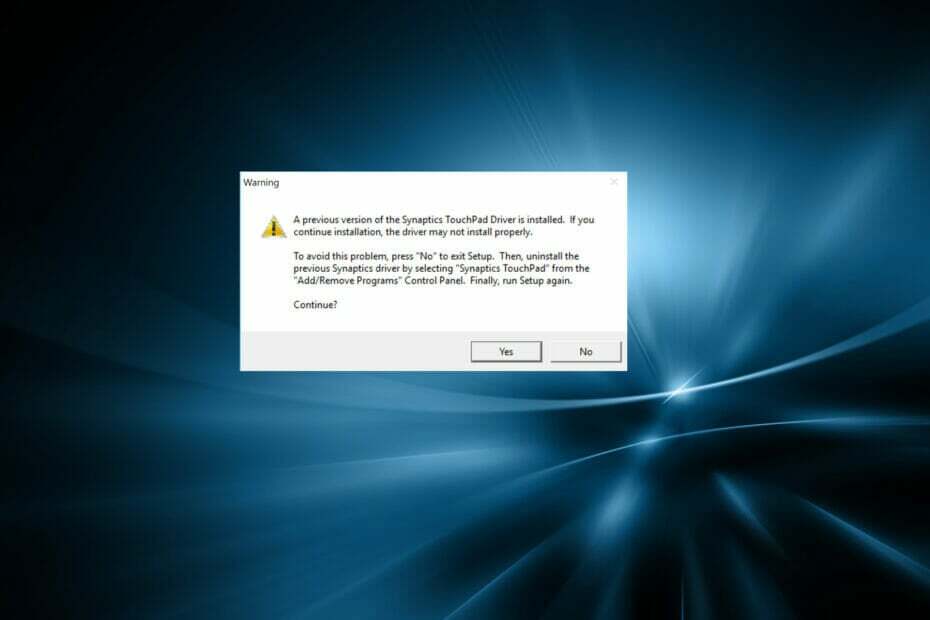Време е да се насладите на своите джаджи на език по ваш избор
- Widgets на Windows 11 са страхотен начин да взаимодействате с вашия компютър и да поддържате нещата интересни.
- Можете да ги използвате, за да проверите времето, да получите най-новите спортни резултати и т.н.
- Всички тези неща са страхотни, но не толкова, когато се показват на непознат език.

хИНСТАЛИРАЙТЕ КАТО КЛИКНЕТЕ ВЪРХУ ИЗТЕГЛЯНЕ НА ФАЙЛА
Този инструмент поправя често срещани компютърни грешки, като заменя проблемните системни файлове с първоначалните работещи версии. Освен това ви предпазва от системни грешки, BSoD и поправя щети, причинени от зловреден софтуер и вируси. Коригирайте проблеми с компютъра и премахнете щетите от вируси сега в 3 лесни стъпки:
- Изтеглете и инсталирайте Fortect на вашия компютър.
- Стартирайте инструмента и Стартирайте сканирането за намиране на повредени файлове, които причиняват проблемите.
- Щракнете с десния бутон върху Старт на ремонта за отстраняване на проблеми, засягащи сигурността и производителността на вашия компютър.
- Fortect е изтеглен от 0 читатели този месец.
Уиджетите на Windows 11 са малки програми, които показват информация на вашия работен плот. Те могат да показват времето, акциите или новинарските заглавия. Можете също да ги използвате, за да показвате снимки или видеоклипове на вашия работен плот.
По подразбиране езикът на Windows 11 е настроен на английски, но потребителите твърдят, че лентата с джаджи показва различен език. Това поставя неговорещите английски език в неравностойно положение, защото може да не могат да използват джаджите.
Ако не ги намирате за полезни, можете лесно деактивирайте джаджите и продължете дейността си. Ако обаче откриете, че те улесняват живота ви, добрата новина е, че можете да промените езика, ако искате.
Ако установите, че вашите джаджи показват различен език, ето няколко причини за това:
- Настройки за държава или регион – Може да сте забелязали, че някои от вашите джаджи се показват на език, различен от този, който сте избрали за вашата операционна система. Това е така, защото настройката за държава или регион се различава от езика, избран за вашия Windows 11.
- Вашите езикови пакети липсват или са повредени – Възможно е да има проблеми с вашите езикови пакети. За да проверите дали има някакъв проблем с вашия езиков пакет, можете да опитате да го деинсталирате и да го инсталирате отново.
- Неподдържан език – Ако сте активирали други езици, но те не се поддържат от вашето устройство, джаджата може да не се покаже на желания език. Вместо това ще покаже език, различен от този, който сте избрали.
- Не сте инсталирали езикови пакети – Езиковите пакети са малки файлове, които съдържат всички необходими ресурси за показване на желания от вас език на вашия компютър. Ако искате да промените езика на показване на своите джаджи, първо трябва да ги инсталирате.
Други причини включват остаряла операционна система, която можете лесно да коригирате актуализиране на вашата ОС към по-нова версия.
1. Отидете до лентата с Widgets и щракнете върху вашия снимка на профила икона.

2. Отидете до дъното и щракнете върху Управлявайте вашите новини и интереси.

3. Сега ще се отвори страницата на Microsoft.
4. Кликнете върху Настройки за опит раздела, след което изберете Език и съдържание.

5. В падащото меню изберете желания език на Widgets.

Експертен съвет:
СПОНСОРИРАНА
Някои проблеми с компютъра са трудни за справяне, особено когато става въпрос за липсващи или повредени системни файлове и хранилища на вашия Windows.
Не забравяйте да използвате специален инструмент, като напр Фортект, който ще сканира и замени повредените ви файлове с техните нови версии от своето хранилище.
6. Рестартирайте компютъра си, за да влязат в сила промените.
Независимо дали езикът на джаджите причинява грешки на компютъра ви или просто искате да изпробвате различен, можете лесно да го промените чрез настройките за изживяване на Microsoft.
От този раздел можете да промените както езика, така и съдържанието на вашата емисия за новини и интереси с няколко кликвания.
- 3 най-лесни начина за промяна на типа на файла в Windows 11
- AMDRSServ.exe: Какво е това и как да го поправите в 7 лесни стъпки
- Грешка на син екран Netwtw10.sys: 4 начина да я коригирате
- Как да активирате и деактивирате писането с върха на пръста в Windows 11
Как да инсталирам езиков пакет на Windows 11?
- Натиснете Windows + аз да отвориш Настройки, отидете на Време и език от навигационния панел и след това щракнете върху Език и регион отдясно.

- Кликнете върху Добавяне на език.

- Потърсете езика, който искате да добавите, изберете подходящия резултат от търсенето и щракнете Следващия.

- Кликнете върху Инсталирай на дъното.

След като добавите езиковия пакет, можете сменете езика в Windows 11. И по подобен начин можете да промените езика на Windows 10 от китайски на английски.
За да актуализирате тези джаджи, първо трябва да отворите съответното приложение или услуга. Например джаджата за времето използва приложението за времето, за да получи информация за времето. Като такова, актуализирането на приложението Weather съответно ще актуализира джаджата за времето.
За да разберете свързаното приложение или услуга, следвайте стъпките по-долу:
- Натиснете трите хоризонтални елипси до избраната от вас джаджа.
- В долната част ще видите Осъществено от Microsoft Weather (В този случай джаджата за времето).

- След това можете да продължите да актуализирате приложението и да актуализирате приспособлението.
Ако използвате уиджет на трета страна, можете да го актуализирате от сайта на програмиста или от Microsoft Store, ако е наличен там. Уверете се инсталирайте надеждна антивирусна програма, особено при изтегляне на програми от ненадеждни сайтове.
Ако не сте запознати с джаджи и се чудите за какво е целият този шум, ние сме подготвили списък с най-добрите джаджи за Windows 11 за да направи живота ви по-лесен.
Не забравяйте, че уиджетите могат да бъдат непримирими към вашата RAM, така че се уверете, че запазвате само тези, от които се нуждаете. Ако разберете, че те консумират твърде много, можете поправете високото използване на процесора на вашите джаджи, както е посочено в нашето експертно ръководство.
Кажете ни, ако сте успели да промените езика на своите джаджи на Windows 11 в секцията за коментари.
Все още имате проблеми?
СПОНСОРИРАНА
Ако горните предложения не са разрешили проблема ви, компютърът ви може да има по-сериозни проблеми с Windows. Предлагаме да изберете решение "всичко в едно" като Фортект за ефективно отстраняване на проблемите. След инсталирането просто щракнете върху Преглед и коригиране и след това натиснете Старт на ремонта.